
네트워크 프린터 설치
옛날 옛적에 프린터를 설치하려면 프린터를 PC에 연결하고, 드라이버를 설치하고, 테스트 페이지를 인쇄하고, 출력물을 손에 들고 일몰 속으로 달려가야 했습니다.
가정 내 다른 컴퓨터에 프린터 액세스 권한을 부여하려면 주 PC를 통해 프린터를 공유했습니다.
그러나 저렴한 네트워크 프린터, 특히 무선 프린터의 등장으로 누구나 집에서 언제 어디서나 프린터에 액세스할 수 있습니다.
이론에 의하면. 실제로 몇 년 동안 받은 이메일 수로 판단하면 종종 혼란스러운 프로세스가 될 수 있습니다.
고맙게도 대부분의 무선(및 이더넷) 프린터에서 작동하는 몇 가지 간단한 단계로 프로세스를 압축할 수 있습니다.
실망스러운 설정 프로세스를 더 간단한 것으로 바꾸는 방법을 알아 보려면 계속 읽으십시오.

1. 유선 프린터를 네트워크에 연결
먼저 프린터를 네트워크에 물리적으로 연결해야 합니다. 이더넷 케이블을 통해 연결하는 경우 케이블을 프린터에 연결하고 라우터 또는 스위치에 연결합니다(프린터가 라우터에서 너무 멀리 떨어져 있는 경우 HomePlug 스타터 키트에 투자하는 것이 좋습니다.
이제 6단계로 이동합니다.

2. 무선 프린터 연결
프린터와 라우터에 모두 WPS 버튼이 있는 경우 가장 간단한 방법은 프린터를 켜고 프린터에 있는 WPS 버튼을 누르는 것입니다.
그런 다음 라우터로 이동하여 첫 번째 버튼을 누른 후 2분 이내에 해당 라우터의 WPS 버튼을 누릅니다. 프린터 설명서 또는 빠른 설정 가이드를 확인하여 프린터가 연결되었다는 확인 메시지를 확인하십시오.
이제 6단계로 이동합니다.

3. 제어판 사용
프린터에 제어판이 있는 경우 이를 사용하여 수동으로 라우터에 연결할 수 있습니다.
설정 또는 네트워크 메뉴를 찾은 다음 무선 설정 옵션을 찾습니다. 이 단계를 따라 먼저 Wi-Fi 네트워크가 나타나면 감지하고 선택한 다음(그렇지 않은 경우 수동으로 입력하는 옵션을 찾으십시오) 라우터의 WEP 키 또는 WPA 암호를 입력하여 연결하십시오. 6단계로 이동합니다.
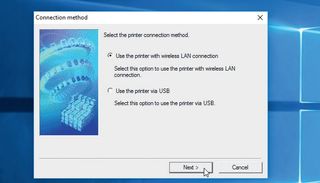
4. USB로 연결(임시)
필요한 경우 PC를 통해 프린터를 네트워크에 연결할 수 있어야 합니다. USB 케이블이 필요합니다.
바로 연결하지 마세요. 대신 제조업체에서 최신 버전의 프린터 소프트웨어를 다운로드하고 설정 마법사를 따라 메시지가 표시되면 연결합니다.
연결에 관한 옵션을 살펴보십시오. '무선' 옵션을 선택해야 합니다.

5. USB 기반 설치 완료
설정 프로세스 완료 – 프린터가 무선 설정을 자동으로 결정할 수 없는 경우(PC가 이더넷 케이블을 통해 네트워크에 연결된 경우) 수동으로 입력하거나 마법사를 사용하여 무선 설정을 선택하라는 메시지가 표시됩니다. 연결을 완료하기 위해 암호 또는 키를 입력하기 전에 목록에서 Wi-Fi 네트워크.
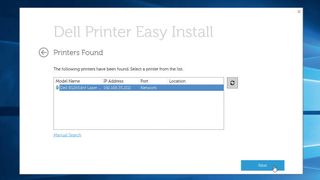
6. 제조업체 드라이버 설치
소프트웨어를 다운로드하지 않고 프린터를 네트워크에 연결한 경우 이제 프린터를 PC에 추가하는 두 가지 선택 사항이 있습니다.
선호하는 방법은 프린터 CD를 사용하거나 해당 웹 사이트를 방문하여 최신 버전을 확인하여 제조업체에서 직접 드라이버 및 소프트웨어를 얻는 것입니다. '지원' 또는 '다운로드'에서 프린터를 찾으십시오.
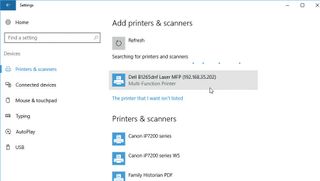
7. Windows를 통해 설치
기본 기능만 필요하거나 제조업체에서 Windows 10 드라이버를 사용할 수 없는 경우 드라이버가 켜져 있는지 확인하고 '시작 > 설정 > 장치'를 클릭한 다음 '프린터 또는 스캐너 추가'를 클릭하고 Windows에서 검색할 때까지 기다립니다. .
네트워크에 연결된 경우 프린터가 표시되어야 하므로 프린터를 선택하고 프롬프트에 따라 기본 드라이버 설치를 완료하십시오.
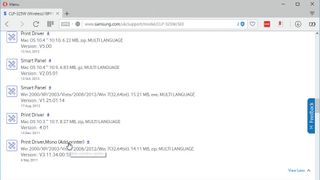
8. 호환되는 드라이버 찾기
Windows에서 드라이버를 찾을 수 없는 경우 제조업체 웹 사이트를 다시 방문하여 이전 버전의 Windows에서 드라이버를 찾으십시오.
별도의 32비트 및 64비트 드라이버가 있는 경우 시스템과 일치하는 버전을 선택합니다('시작'을 마우스 오른쪽 버튼으로 클릭하고 '시스템'을 선택하여 가져옴). 설정 프로세스를 다운로드하고 실행하세요. '호환성' 모드를 사용할 필요가 없습니다. 성공하길 바랍니다!
- 이 기사를 즐겼습니까? Windows 도움말 및 조언에서 PC를 최대한 활용하는 방법과 새로운 작업을 알아보세요. 지금 당사 샘플러의 독점 제안을 활용하십시오.